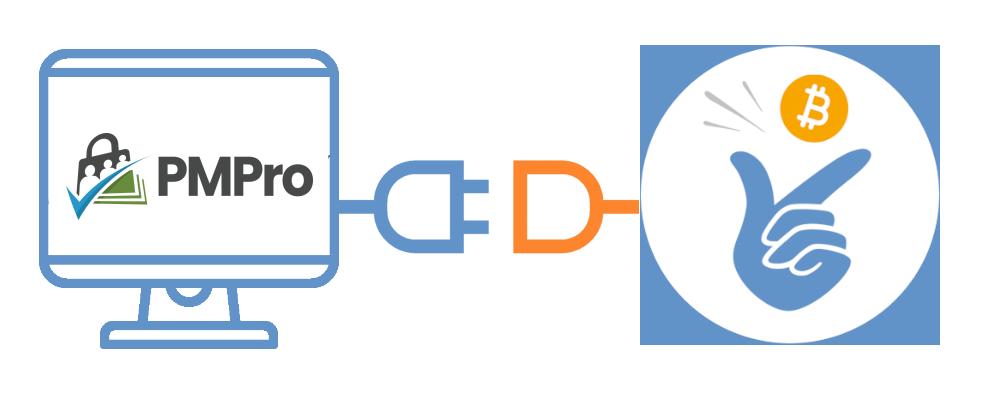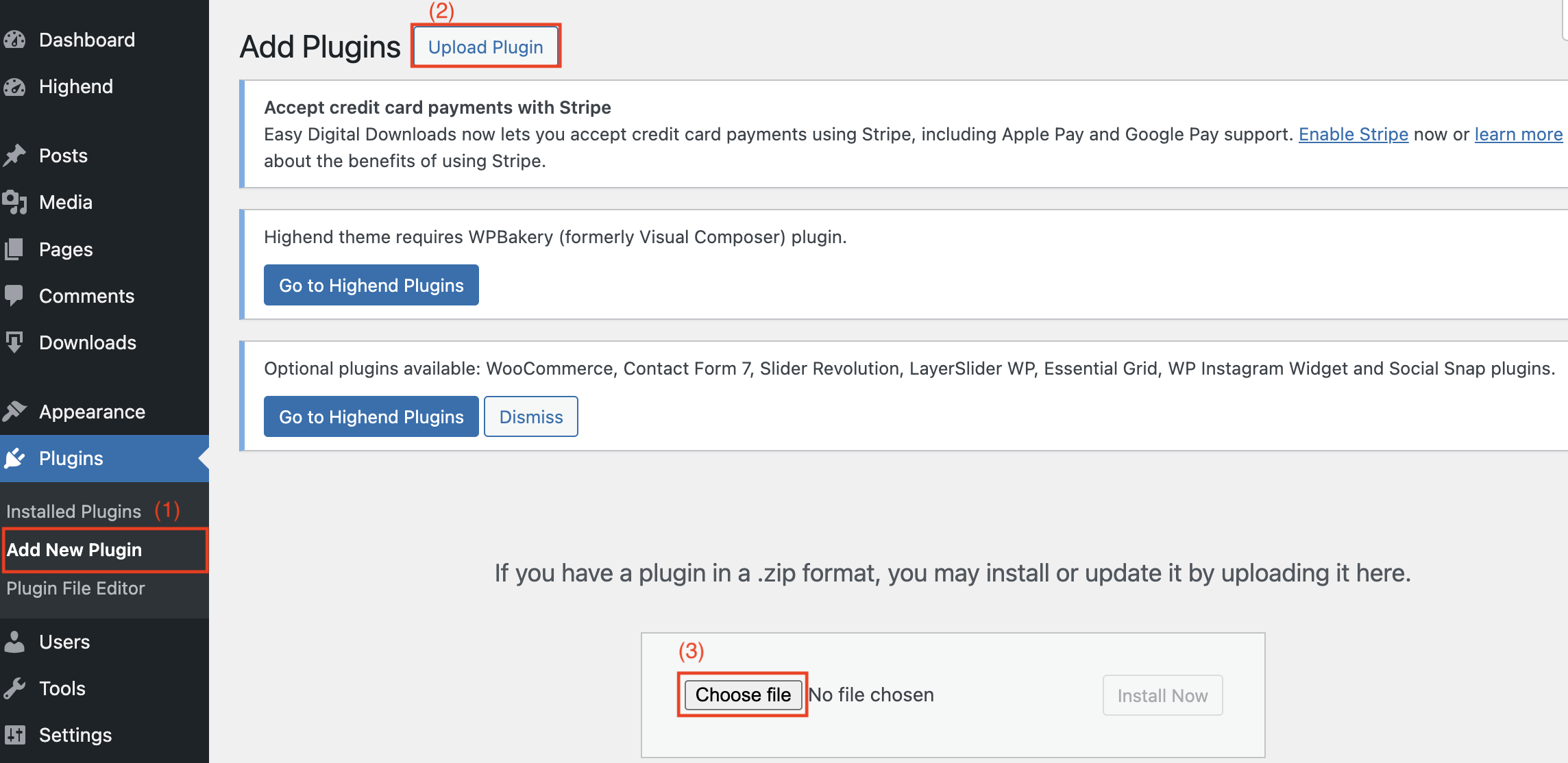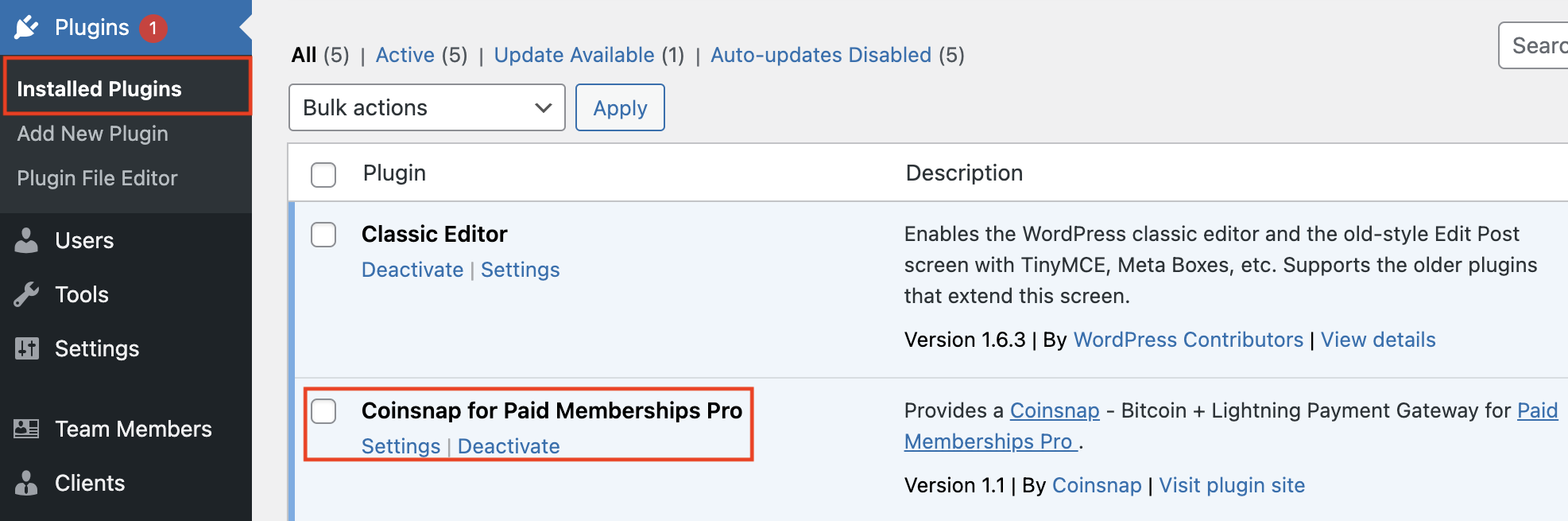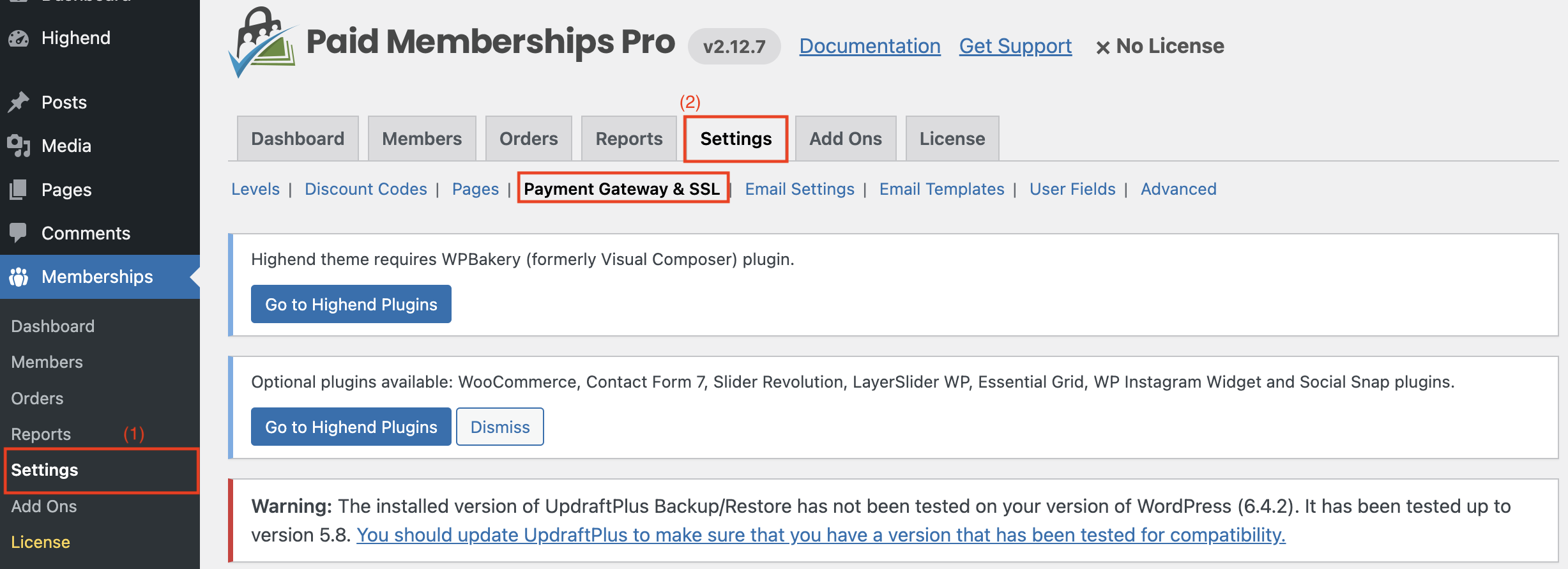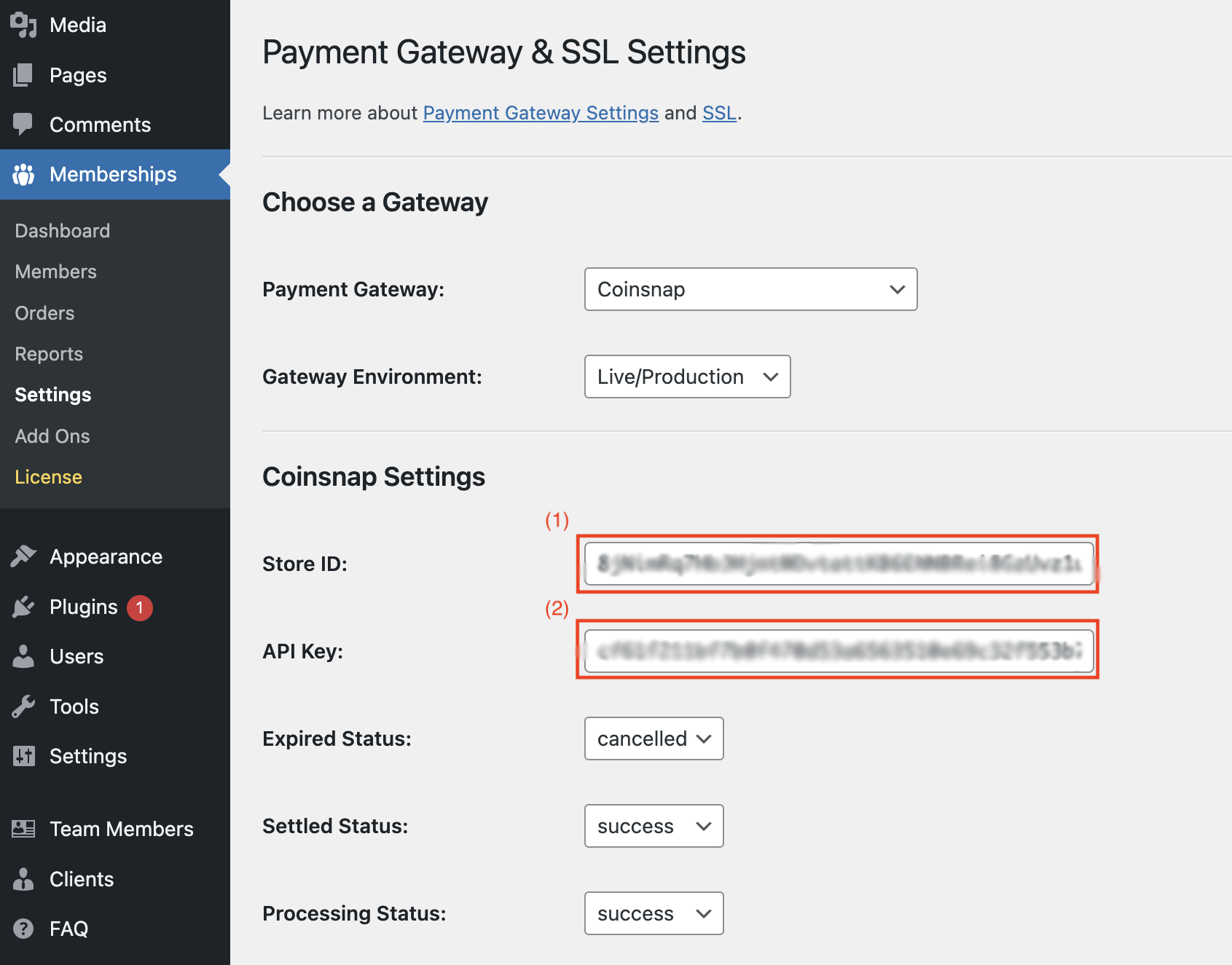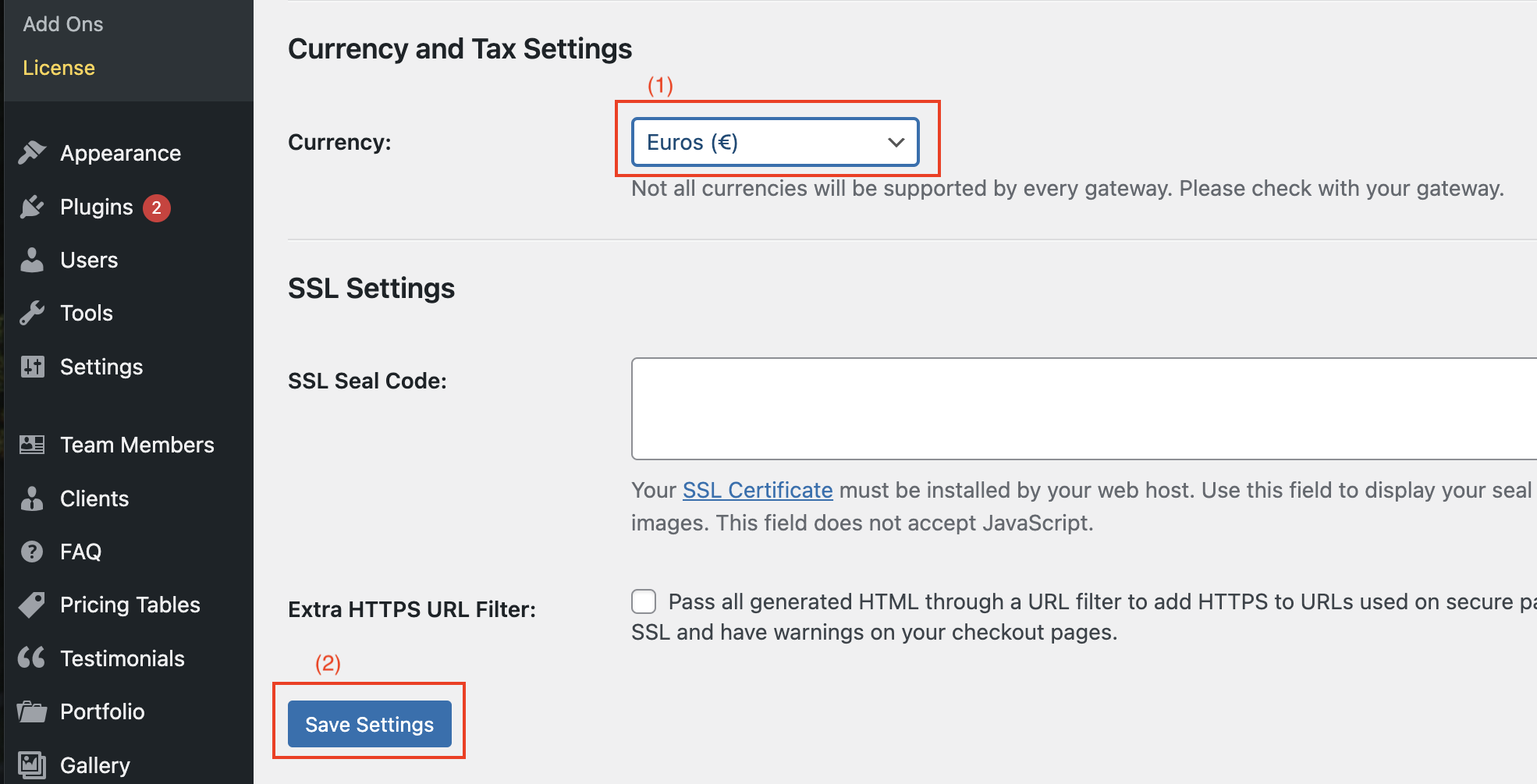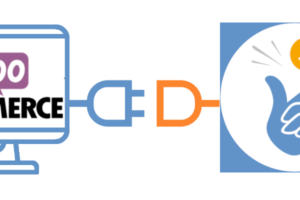Coinsnap voor betalingsmodule Paid Memberships Pro
Als je beperkte inhoud verkoopt en lidmaatschapsabonnementen beheert met terugkerende betalingen op basis van Paid Memberships Pro voor WordPress, kun je de betalingsverwerking via Bitcoin en Lightning eenvoudig integreren met de Coinsnap plugin. Installeer eenvoudig de Coinsnap voor Paid Memberships Pro plugin, verbind deze met je Coinsnap account en je klanten kunnen betalen met Bitcoin en Lightning. Binnenkomende Bitcoin betalingen worden direct doorgestuurd en bijgeschreven op je Lightning Wallet.
Paid Memberships Pro demopagina
Als je zelf wilt uitproberen hoe je Bitcoin- en Lightning-betalingen kunt ontvangen met een Paid Memberships Pro Store, bezoek dan onze Paid Memberships Pro Demo Store via deze link.
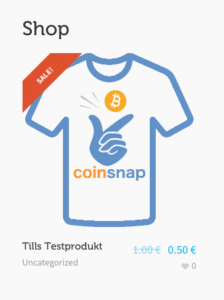
Installeer de Coinsnap Betaalde lidmaatschappen Pro Plugin via Github
Krijg toegang tot de Paid Memberships Pro plugin door onze GitHub pagina te bezoeken via de volgende link. Verkrijg de plugin door op de groene “Clone or download” knop te klikken en “Download ZIP” te selecteren uit het dropdown menu. Na het downloaden van het ZIP bestand van de Github pagina, log je in op je WordPress admin.
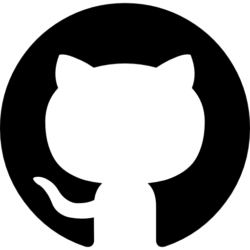
(1) Toegang tot het plugingebied
Op de inlogpagina van WordPress vind je aan de linkerkant de sectie “Plugin”. Navigeer naar de subsectie “Nieuwe plugin toevoegen”.
(2) knop “Bestand uploaden
Klik op de knop “Bestand uploaden” om het proces te starten. Je moet het ZIP-bestand uploaden dat je eerder van onze GitHub pagina hebt ontvangen.
(3) ZIP-bestand selecteren en uploaden
Selecteer de optie “Bestand kiezen” en selecteer het ZIP-bestand van je computer. Deze stap zorgt voor een naadloze integratie van de plugin in je WordPress omgeving.
(1) Open de sectie “Lidmaatschappen”
Zoek het gedeelte “Lidmaatschappen” aan de linkerkant van de WordPress inlogpagina en ga naar de subsectie “Instellingen”.
Zoek in de subsectie “Instellingen” aan de rechterkant naar de sectie “Payment Gateway & SSL” en open deze. Klik erop om verder te gaan met de configuratie. Scroll naar beneden en selecteer Coinsnap.
(1) Voer Store-ID in
Haal het winkel-ID op uit de eerder gekopieerde informatie in de Coinsnap app. Plak deze informatie in het eerste veld.
(2) API-sleutel invoeren
Haal de API-sleutel uit de informatie die je eerder in de Coinsnap app hebt gekopieerd. Plak deze informatie in het tweede veld. Zorg ervoor dat je de factuurstatussen voor “Verlopen”, “Vereffend” en “In uitvoering” synchroniseert om nauwkeurige en actuele records te krijgen.
(1) Valuta en belastingconfiguratie
Selecteer de gewenste valuta uit de beschikbare lijst. Houd er rekening mee dat Coinsnap op dit moment de volgende valuta’s niet ondersteunt: “EUR”, “USD”, “CAD”, “JPY”, “GBP” en “CHF”.
(2) Bevestig de wijzigingen
Om alle wijzigingen toe te passen en op te slaan, klik je op de blauwe knop aan het einde van het proces. Je hebt de integratie met de Coinsnap app succesvol voltooid!